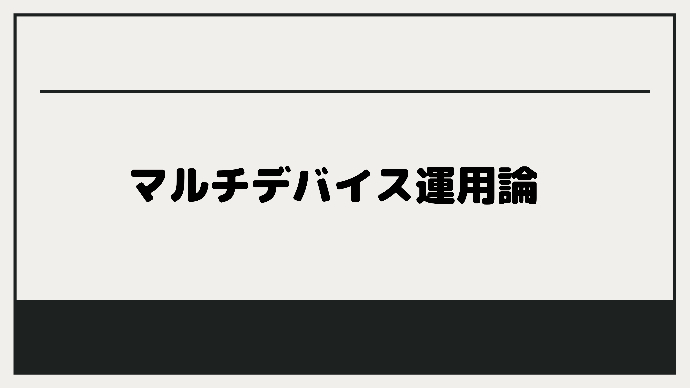iPadとApple pencil。スキャナーなどの存在によって勉強は一気にデジタル化しました。
iPadとApple pencilでPDFのリーディングや書き込み、キーボードをもてば文字の入力など勉強に必要な大体のことはできてしまいます。
しかし、手持ちの他のデジタルデバイスを組み合わせて使えば、もっと効率よく勉強できます。
そこで本記事では、複数のデジタルデバイスを勉強に利用する方法について紹介します。
そもそもデジタル化勉強とは?勉強法の変遷
デジタル勉強とは、その名の通りデジタルデバイスを使った勉強のことです。
iPad+Apple pencilの登場によって一気に使う人が増えましたが、それ以前にもWordやExcel、Ankiなどを使ってパソコンで勉強をしている人もいました。
このデジタル勉強は今まで大きくこのように変わってきました。
- PC、Word
- PDF、クラウド導入
- Apple pencil導入(iPad+紙)。iPad勉強法普及
- Apple pencil+PCを組み合わせる
iPadの登場によりかなり便利になったのは事実です。しかし、パソコンやiPhoneなどのスマホを組み合わせることでよりiPad 勉強を効率化できます。
複数のデジタルデバイス
ここで、自分の持っているデバイスを考えて見て下さい。

残念ながら、iPadを持っていない人を想定していないので、iPadとスマホは最低でも持っているものとして説明します。
大体持っているデバイスはこのどこかの組み合わせになると思います。
スマホを持っていない人はいないと思いますが、iPadは基本的には単体のみ所持。パソコンはノートパソコンのみという人が多いかなと思います。
MacとWindowsは半々くらいでしょうか。
スマホ+iPad+パソコンという3つがあれば、PDF expert、google drive、goodnotes5、Ankiという4つの軸を生かして勉強ができます。
残念ながら、goodnotes5はほぼiPadでしか使えませんし、Ankiも十分に使いこなすならパソコンが必須です。
スマホがあると便利なこと
スマホを勉強に使うと言ってもイマイチピンと来ないかもしれません。文章を入力したりApple pencilで何かを書くことができるわけでもない。
スマホにあるのは、手軽さと接続環境です。
goodnotes5をiPhoneでもみれる
iPhoneにgoodnotes5を入れておけば自動でiPadのgoodnotes5で作ったノートが共有されます。
iCloudを介してすぐにみれるので、作成したノートを移動中に見るということも可能です。
Ankiなどを手軽に使う
Ankiは、デバイスによって種類が違います。iPadでAnkiを導入していれば、iPhoneにも無料でダウンロードできるので大した違いにはならなさそうに思えます。
しかし、パソコン+AndroidのスマホでもAnkiは一応活用できます。ただしこれだとiPadで使えなくなるのでお試し程度になるかもしれません。
テザリングで接続共有
iPadやパソコンはWi-Fi版だとWi-Fi環境下でしか接続ができません。
基本的にはWi-Fiがあるところにいれば良いので問題はないのですが、もしWi-Fiがない時に接続したい場合は、テザリングをする必要があります。
iPhoneでは、同一のApple IDであればiPad側にサジェストとして表示されるので押すだけで接続ができます。また、AirdropというBluetooth接続だけでファイルのやり取りをできる機能があるので、iPhoneで接続した後iPadに送るという方法もできます。
Androidではテザリングはオンにした後iPadでパスワードを入力する…と一手間かかります。
また、iPhoneならテザリングをしなくてもネットにiPhoneで接続し、iPadへはAirdropで送信するということもできます。
パソコンが必要になる場面
スマホは誰でも持っており持ち歩いている現在。しかし、パソコンを常に持ち歩いている人はどれくらいいるでしょうか。
iPadを持っていれば持ち歩かないという人も多いと思います。
実際にiPadとApple pencilを持っていれば大体のことはできるので勉強にも必要ないと思うかもしれません。
僕もそう思うので基本的にはあまりパソコンは持ち歩きません。デスクトップのパソコンしか持っていない人はそもそも持ち歩くという選択肢すらないですね。
しかし、パソコンが絶対に必要になる場面はあります。
それは以下の2点です。
- スキャン+OCR
- Anki
スキャン+OCR
自炊してPDFとして大量の本や資料を持ち歩くなら必須となるスキャナー。
スキャンしたデータはただの画像の集合体に過ぎません。その画像に文字情報を与えてくれるのがOCRです。
PDFをOCR化すれば、PDF内の文字を検索できるようになるので情報を早く取り出せるようになります。
しかし、OCRソフトは残念ながらiPadでは動かないのでパソコンが必要になります。
Ankiで暗記学習
Ankiは暗記学習に必須の存在。
しかし、iPadではAnkiの機能を全ては使えません。というかかなり制限されます。
テンプレートの変更やアドオン、ブラウザなどパソコンのアプリ版のみしかない機能は多いです。
デュアルディスプレイとしても役立つ
パソコンはOSの違いはもとより、独立したディスプレイとしても活躍します。
iPadを複数台持っていない人にとってはデュアルディスプレイとして作業をする時に、パソコンが役立ちます。
最近は2in1のパソコンも登場したのでキーボードを格納して邪魔にもなりません。
また、プログラミングなどパソコンのOSがそもそも必要になる場合には逆にiPadをセカンドディスプレイとして使いましょう。sidecarやduet displayを使うことで簡単に接続できます。
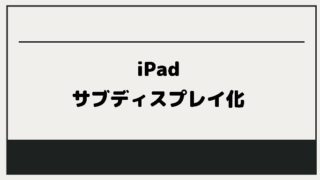
スマホ⇄iPad⇄パソコンの間でファイルや情報のやりとりをする方法
複数のデバイスを使うなら、ファイルやテキストの送信手段を決めておく必要があります。
ここで使うのはクラウドアプリです。
基本的には以下の通りでOK。
- 長期的に保存するファイル→google drive
- 即時送りたいファイル→drop box もしくはAirdrop
- テキストを送りたい場合→Evernote もしくはメモ (Airdrop)
MacやiPhoneとやりとりをするならAirdropが使えます。WindowsのパソコンやAndroidのスマホとやり取りするなら、クラウドサービスを利用します。
2台目のiPadを用意する
個人的にある程度iPad勉強に染まっている人は皆2台目のiPadを買っているような印象を受けます。
あまり慣れてない人からすれば、リッチ…これだから医学部生は…。なんて思われるかもしれませんが、買うには買うだけの理由があります。
そもそもiPadにはsplit viewやslide overといったマルチタスクに便利な機能があります。なので、複数のアプリを使うだけなら基本的には困りません。
では、なぜ複数のiPadを揃えるのか。
それには大きく分けて2つの理由があります。
- 動画視聴・PDF閲覧用
- 用途が違うiPad
動画視聴・PDF閲覧用
動画視聴、PDFの閲覧用はわかりやすい理由です。パソコンをセカンドディスプレイとして利用する場合もそうですが、通常のアプリのsplit viewならまだしも、動画とノートのsplit viewをするには、12.9インチのiPadでも足りません。
また、2台に分けることで2台必要かどうかに応じて持ち運ぶ台数を変えられます。
ファミレスなどのセットメニューと同じ考えです。
12.9インチだと毎回大きな画面でspli viewをして使えますが、そうでない時、ノート単体を開く時や持ち運ぶ時には少し大きい。
それに対して、10~11インチ+小さいものだと1台しか入らない場合には11インチのみ。必要に応じてもう一台を持ち運ぶというように最低限のみの持ち運びが可能です。
また、iPhoneと同じようにgoodnotes5を同期できるので、ノートの共有も簡単に行えます。
ノートパソコンを動画視聴用に使うという手もありますが、毎回持ち歩くのは重い上にキーボードが邪魔になります。なので、HP spectre, surfaceなどと言ったタブレットタイプの薄型のパソコンくらいでしか代用できません。
その点、安いiPadを中古で揃えれば荷物がただ500g増えるだけです。
iPadの用途が違う
用途が違うというのにも実は大きく2つに分けられます。1つはメイン機に、iPad miniを追加で買う場合。
iPad mini5は、持ち運びやすい大きさなので、医療職や趣味で使いたい人を中心に普及しています。どっしり使うタイプのiPadと手軽なmini。セカンドディスプレイとしても使えるので活躍の幅がかなり広そうです。
もう1つは、フィルムの違いです。iPad勉強用にはペーパーライクフィルムがおすすめです。
しかし、イラストを描いたり動画を編集するなどペーパーライクフィルムが適していないような場合もあります。勉強だけでなく他の使い方をする人にとっては、必要になることもあるかもしれません。
2つのiPadを持ち歩き動画を見ることがあるのなら、折りたたみ式のiPadスタンドがあると便利です。
カバーで直置きしては机の上に立つような形になり、ノートと一部かぶるような高さになってします。それに対してiPadスタンドを使えば自由に高さが調整できるので、動画視聴しやすい目線の位置に配置できます。

僕がどこでも同じ環境を保っている方法
複数の物を対応しているケーブルが異なるので1つ1つのデバイスに合わせてしまえば、複数のイヤホン、充電器やケーブルを持ち運ぶ必要があります。
そのため、イヤホンやキーボードはBluetoothの物を使うと良いです。
Bluetoothイヤホン
iPadとiPhoneを使う人にとって最善はAirPods pro。
Apple製品との相性も抜群で、ノイズキャンセリングシステムが勉強中に音楽を聴く場合、動画の再生中に周りの音を削ってくれます。
Bluetoothキーボード
パソコンでもiPadでも同等の文字を打てるようにBluetoothのキーボードを使っています。
僕が使っているのはHHKB。
マルチペアリングに対応しているので、パソコンやiPadなどでいつでも作業が可能です。
(2025/07/14 22:11:49時点 Amazon調べ-詳細)